Om detta program
PC OptiClean är en tvivelaktiga system optimering verktyg, klassificeras som potentiellt oönskade program (PUP). Det är en av de datorprogram som kommer att erbjuda ren datorn av olika problem, men inte för gratis.
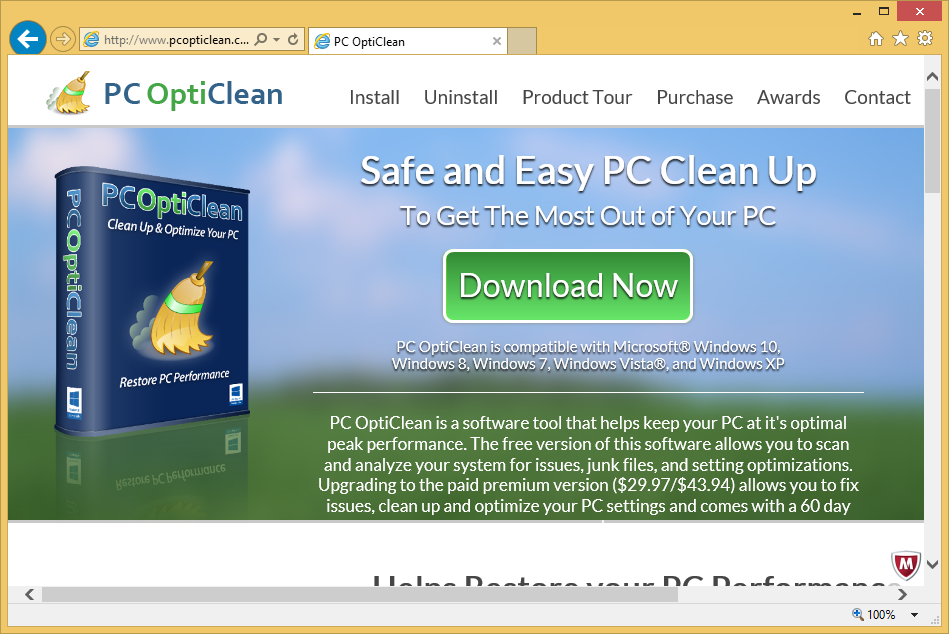
Anledningen till det är klassificeras som potentiellt oönskade program är eftersom det kan ange en dator via freeware buntar, vilket innebär att användare inte kanske ens inser att det installeras i början. Om du fik den via freeware buntar, måste du börja betala närmare uppmärksamhet åt hur du installerar program, och om du har installerat det själv, undersöka program mer noggrant innan du installerar dem. Detta PUP kommer att skanna din dator, informera dig om alla typer av förment allvarliga frågor och sedan erbjuda fixar dem för dig. Dock skulle behöver du först få den fullständiga versionen, som inte är gratis. Vi att rekommenderar du tar bort PC OptiClean.
Hur har det installerat?
Den finns på sin officiella webbplats, pcopticlean.com, men det är mer sannolikt att du fick det via freeware buntar. Det kunde ha lagts till freeware som ett extra erbjudande och om du inte märker det, det var tillåtet att installera. För att förhindra dessa oönskade installationer i framtiden, Välj Avancerat eller anpassade inställningar när du installerar gratisprogram, och se till att du avmarkera alla objekt som visas där. Objekten kommer endast att visas i dessa inställningar, så välja att inte använda standard. I alla fall, oavsett hur du fick det, vi föreslår att du tar bort PC OptiClean.
Varför avinstallera PC OptiClean?
VALPEN kommer att erbjuda att skanna din dator omedelbart efter installationen. Scan resultat kan visa dig en hel del problem, vissa kan presenteras som mycket allvarlig men i verkligheten, de kan vara mycket små och påverkar inte datorn alls. Det kan också finnas ett stort antal av dem, och detta är en gemensam skrämma taktik som används för att pressa användare till att köpa den fullständiga versionen, som behövs för att ‘sätta fast’ datorn. Om du inte köper det, det skulle plåga dig med konstant popup-fönster om den fullständiga versionen, i vilket fall det kommer inte bara vara värdelös men också irriterande. Och Premium-versionen är $29,97, medan Premium Pro är för närvarande $13,97 med rabatt (det vanliga priset är $74.73). Om du väljer att köpa det, även om vi rekommenderar att du tar bort PC OptiClean, finns det några sak du bör vara medveten om. Företaget bakom denna programvara kan ange du i någon form av spel eller tävling utan ditt godkännande, som ger tvivelaktiga parterna med din privata information, men de hävdar att de har ingen kontroll över hur dessa tredje parter använder informationen. För mer information, läs användarvillkoren på deras hemsida, hittar du några intressanta saker där.
PC OptiClean
Om du har beslutat att ta bort PC OptiClean, kan du göra det på två sätt. Anti-spyware-program bör klassificera det som ett hot så du kan använda det för att avinstallera PC OptiClean. Men om du föredrar manuell PC OptiClean borttagning, hittar du instruktionerna nedan denna artikel.
Offers
Hämta borttagningsverktygetto scan for PC OptiCleanUse our recommended removal tool to scan for PC OptiClean. Trial version of provides detection of computer threats like PC OptiClean and assists in its removal for FREE. You can delete detected registry entries, files and processes yourself or purchase a full version.
More information about SpyWarrior and Uninstall Instructions. Please review SpyWarrior EULA and Privacy Policy. SpyWarrior scanner is free. If it detects a malware, purchase its full version to remove it.

WiperSoft uppgifter WiperSoft är ett säkerhetsverktyg som ger realtid säkerhet från potentiella hot. Numera många användare tenderar att ladda ner gratis programvara från Internet men vad de i ...
Hämta|mer


Är MacKeeper ett virus?MacKeeper är inte ett virus, inte heller är det en bluff. Medan det finns olika åsikter om programmet på Internet, många av de människor som så notoriskt hatar programme ...
Hämta|mer


Även skaparna av MalwareBytes anti-malware inte har varit i den här branschen under lång tid, gör de för det med deras entusiastiska strategi. Statistik från sådana webbplatser som CNET visar a ...
Hämta|mer
Quick Menu
steg 1. Ta bort PC OptiClean från din webbläsare
Avsluta oönskade tilläggen från Internet Explorer
- Öppna IE, tryck samtidigt på Alt+T och välj Hantera tillägg.


- Välj Verktygsfält och tillägg (finns i menyn till vänster).


- Inaktivera det oönskade programmet och välj sedan sökleverantörer. Lägg till en ny sökleverantör och Radera den oönskade leverantören. Klicka på Stäng. Tryck samtidigt på Alt+T och välj Internet-alternativ. Klicka på fliken Allmänt, ändra/ta bort oönskad hemsida och klicka på OK.
Ändra Internet Explorer hemsida om det ändrades av virus:
- Tryck samtidigt på Alt+T och välj Internet-alternativ.


- Klicka på fliken Allmänt, ändra/ta bort oönskad hemsida och klicka på OK.


Återställa din webbläsare
- Tryck på Alt+T. Välj Internet-alternativ.


- Öppna fliken Avancerat. Klicka på Starta om.


- Markera rutan.


- Klicka på Återställ och klicka sedan på Stäng.


- Om du inte kan återställa din webbläsare, anställa en välrenommerade anti-malware och genomsöker hela din dator med den.
Ta bort PC OptiClean från Google Chrome
- Öppna upp Chrome och tryck samtidigt på Alt+F och välj Inställningar.


- Klicka på Tillägg.


- Navigera till den oönskade pluginprogrammet, klicka på papperskorgen och välj Ta bort.


- Om du är osäker på vilka tillägg som ska bort, kan du inaktivera dem tillfälligt.


Återställ Google Chrome hemsida och standard sökmotor om det var kapare av virus
- Öppna upp Chrome och tryck samtidigt på Alt+F och välj Inställningar.


- Under Starta upp markera Öppna en specifik sida eller en uppsättning sidor och klicka på Ställ in sida.


- Hitta URL-adressen för det oönskade sökvertyget, ändra/radera och klicka på OK.


- Gå in under Sök och klicka på Hantera sökmotor. Välj (eller lag till eller avmarkera) en ny sökmotor som standard och klicka på Ange som standard. Hitta webbadressen till sökverktyget som du vill ta bort och klicka på X. Klicka på Klar.




Återställa din webbläsare
- Om webbläsaren fortfarande inte fungerar som du vill, kan du återställa dess inställningar.
- Tryck på Alt+F.


- Tryck på Reset-knappen i slutet av sidan.


- Tryck på Reset-knappen en gång till i bekräftelserutan.


- Om du inte kan återställa inställningarna, köpa en legitim anti-malware och skanna din dator.
Ta bort PC OptiClean från Mozilla Firefox
- Tryck samtidigt på Ctrl+Shift+A för att öppna upp Hantera tillägg i ett nytt fönster.


- Klicka på Tillägg, hitta den oönskade sökleverantören och klicka på Radera eller Inaktivera.


Ändra Mozilla Firefox hemsida om det ändrades av virus:
- Öppna Firefox, tryck samtidigt på Alt+T och välj Alternativ.


- Klicka på fliken Allmänt, ändra/ta bort hemsidan och klicka sedan på OK. Gå nu till Firefox sökmotor längst upp till höger på sidan. Klicka på ikonen sökleverantör och välj Hantera sökmotorer. Ta bort den oönskade sökleverantör och välj/lägga till en ny.


- Tryck på OK för att spara ändringarna.
Återställa din webbläsare
- Tryck på Alt+H.


- Klicka på Felsökinformation.


- Klicka på Återställ Firefox


- Återställ Firefox. Klicka på Avsluta.


- Om det inte går att återställa Mozilla Firefox, skanna hela datorn med en pålitlig anti-malware.
Avinstallera PC OptiClean från Safari (Mac OS X)
- Öppna menyn.
- Välj inställningar.


- Gå till fliken tillägg.


- Knacka på knappen avinstallera bredvid oönskade PC OptiClean och bli av med alla de andra okända posterna också. Om du är osäker på om tillägget är tillförlitlig eller inte, helt enkelt avmarkera kryssrutan Aktivera för att inaktivera det tillfälligt.
- Starta om Safari.
Återställa din webbläsare
- Knacka på menyikonen och välj Återställ Safari.


- Välj de alternativ som du vill att reset (ofta alla av dem är förvald) och tryck på Reset.


- Om du inte kan återställa webbläsaren, skanna hela datorn med en äkta malware borttagning programvara.
Site Disclaimer
2-remove-virus.com is not sponsored, owned, affiliated, or linked to malware developers or distributors that are referenced in this article. The article does not promote or endorse any type of malware. We aim at providing useful information that will help computer users to detect and eliminate the unwanted malicious programs from their computers. This can be done manually by following the instructions presented in the article or automatically by implementing the suggested anti-malware tools.
The article is only meant to be used for educational purposes. If you follow the instructions given in the article, you agree to be contracted by the disclaimer. We do not guarantee that the artcile will present you with a solution that removes the malign threats completely. Malware changes constantly, which is why, in some cases, it may be difficult to clean the computer fully by using only the manual removal instructions.
